Как сделать апгрейд на айфоне
Всем привет! Я знаю, вы любите находить в айфонах скрытые функции. Но сегодня предлагаю поговорить о более серьезных фичах, чем нумерация недель в Календаре или перетаскивание курсора в тексте с помощью пробела.
Расскажу немного об экстеншенах. Это расширения, которые содержатся в некоторых сторонних программах. Они помогают разработчикам открыть для пользователей новые возможности iOS и настроить передачу информации от одной программы к другой.
Такая возможность появилась у разработчиков сравнительно недавно, поэтому далеко не все приложения в App Store содержат в себе экстеншены. Искать их в маркете можно с помощью характерных формулировок – например, расширение. Плюс экстеншенов в том, что помимо самой программы пользователь получает апгрейд стандартных айфоновских функций.
Расширения для журнала звонков
Начнем с простого. Представим ситуацию: вам написали в WhatsApp и попросили дать номер телефона друга. Как вы поступите? Наверное, перейдете в Контакты, скопируете номер, вернетесь в приложение, вставите номер из буфера обмена и отправите.
Пожалуйста, не делайте так. Для этого есть удобный экстеншен.
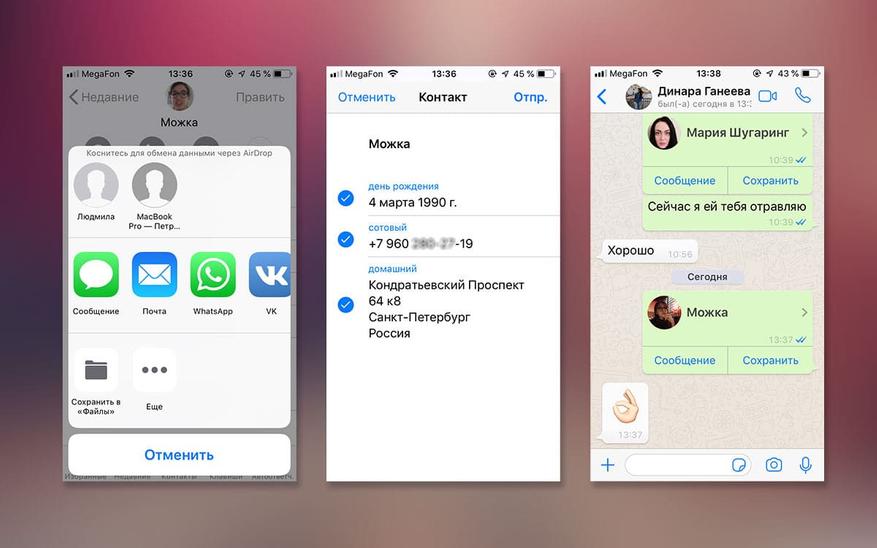
Определитель номера
С помощью экстеншена для журнала звонков можно превратить ваш iPhone в полноценный определитель номера – информация о звонящем будет отображаться во время звонка, а также показываться в Недавних.
Такую возможность предоставляет приложение “Кто звонит”. Программа заточена под номера спамеров, банков, коллекторов и прочих триггеров.
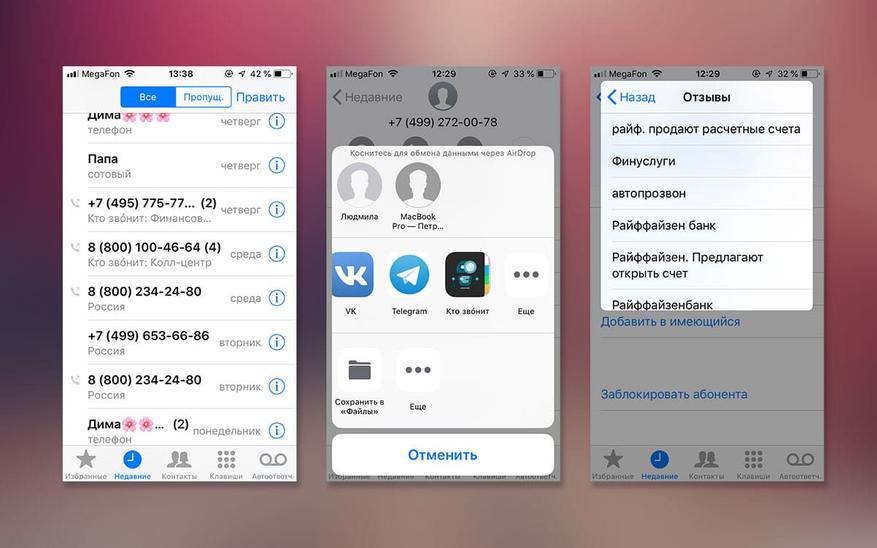
Сначала нужно включить определитель: Настройки -> Телефон-> Блок. и идентиф. вызовов -> включить “Кто звонит”. Вернитесь в журнал звонков – теперь для неизвестных номеров под номером указана информация о звонящем.
Ещё одна фича – жмем ⓘ, поделиться контактом, выбираем “Кто звонит”, читаем отзывы, добавляем свои. Комментарий тут же появляется в базе.
Еще один прекрасный пример интеграции айфоновских функций и сторонних расширений – это Call Kit (определитель номера). Во время входящего вызова номер “цепляет” информацию из базы приложения, и в случае совпадений пользователь видит это:
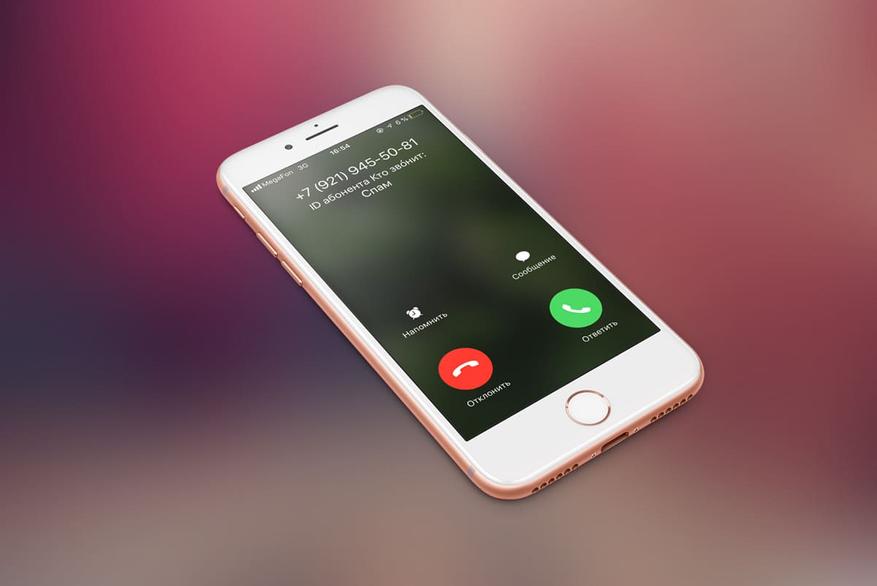
Справочник
2ГИС стоит у каждого третьего. Но все ли знают, что в программе тоже есть определитель номеров?
Проделайте ту же настройку, что с “Кто звонит”. Поскольку база 2ГИС состоит из номеров организаций, то и определяться будут только добропорядочные легальные компании. Отзывов на спамеров нет, но в связке с “Кто звонит” работает отлично.
В журнале звонков появится строка с названием компании, а в момент входящего вызова будет определяться, кто звонит.
Чтобы две эти программы работали сообща, а не в противовес другу другу, определите приоритетность отображения. Это можно сделать там же в настройках блокировки и идентификации вызовов.
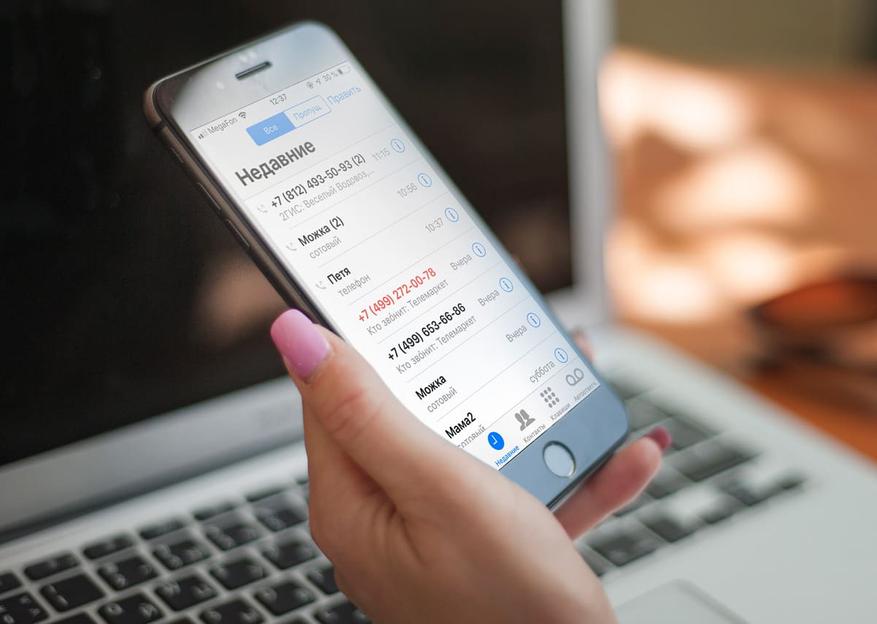
Если главная задача – выявлять спам и мошенников, то первым в списке должен быть “Кто звонит”. Если же важнее видеть организации, то перенесите в начало 2ГИС. Просто зажмите правый угол в строке с названием программы и переместите ее в начало списка.
В следующей статье расскажу, как встроить новые фильтры в Фото. А пока поработайте над своим журналом звонков.
Многие предприниматели используют смартфоны для выполнения различных бизнес-задач. Однако со временем некоторые устройства начинают работать медленнее. Издание Business Insider опубликовало материал, в котором перечислило 12 способов ускорения работы iPhone.
Нужно избавиться от старых фотографий
Удаление ненужных файлов является хорошим способом ускорения работы смартфона. Часто случается так, что пользователь хранит сотни фотографий на своем iPhone — куда эффективнее синхронизировать их с iPhoto на компьютере или скопировать в iCloud с последующим удалением из памяти телефона.

Чем больше приложений установлено в iPhone, тем медленнее он будет работать. Для того, чтобы увидеть, сколько памяти потребляет каждое приложение, нужно зайти в меню Настройки>Основные>Статистика (в англоязычном интерфейсе Settings>General>Usage).
Очистка кэша Safari
При пользовании интернетом браузер сохраняет некоторые данные с веб-страниц в кэш. Чтобы еще немного увеличить скорость работы телефона, эти файлы можно удалить. Для этого необходимо зайти в меню Настройки>Safari>Очистить историю (Settings>Safari>Clear History). В этом же меню находятся пункт для удаления загруженных мобильных данных и cookie-файлов.

Отключение автообновления приложений
Отключение автозагрузок
Минус автоматических загрузок приложений заключается в том, что иногда смартфон может начать скачивание приложение, которое установлено на iPad пользователя, но отсутствует на iPhone. Таким образом на телефон попадают не всегда нужные приложения, кроме того — процесс загрузки замедляет работу устройства. Поэтому в меню Настройки>iTunes Store, App Store>Автоматические загрузки стоит отключать не только автообновление, но и автоматическую загрузку.
Отключение автоматического режима различных настроек
Чтобы iPhone работал быстро, его нужно настраивать вручную. Поэтому все автоматические настройки чего-либо стоит отключить — по словам экспертов, любое действие, совершаемое телефоном в автоматическом режиме ( например поиск Wi-Fi или загрузка приложений) замедляют его работу. Поэтому упомянутая функция поиска доступных беспроводных сетей также должна быть отключена.
Периодический перезапуск устройства

Установка обновлений
Оптимизация распределения памяти с помощью специальных приложений
Чаще всего медленная работа смартфона так или иначе связана с памятью. Издание Macworld рекомендует использовать для проверки быстродействия устройства приложение Battery Doctor. Одной из его функций является перераспределение памяти — если телефон работает медленно, то нажатием одной кнопки пользователь может ускорить его, перераспределив ресурсы памяти (Memory Boost). В случае замедлении работы iPhone, журналисты Macworld рекомендуют проделывать процедуру перераспределения памяти прежде, чем переходить к другим шагам по решению проблемы скорости.

Загрузка резервной копии
Хотя нет никаких сомнений в том, что iPhone является одним из самых быстрых смартфонов в мире, вы все равно можете заметить, что iPhone работает медленно по прошествии времени. Это вполне понятно, поскольку нежелательные ненужные и временные файлы, создаваемые приложениями, все больше и больше замедляют работу вашего iPhone. То, что мы заботимся о том, как сделать iPhone быстрее?
iPhone не предлагает метода по умолчанию для полного удаления этих ненужных файлов, но всегда есть методы для оптимизации iPhone. Как заставить ваш iPhone работать быстрее? В этой статье мы предложили несколько простых приемов ускорить свой iPhone, что было бы полезно, когда вы чувствуете, что ваш iPhone замедляется.
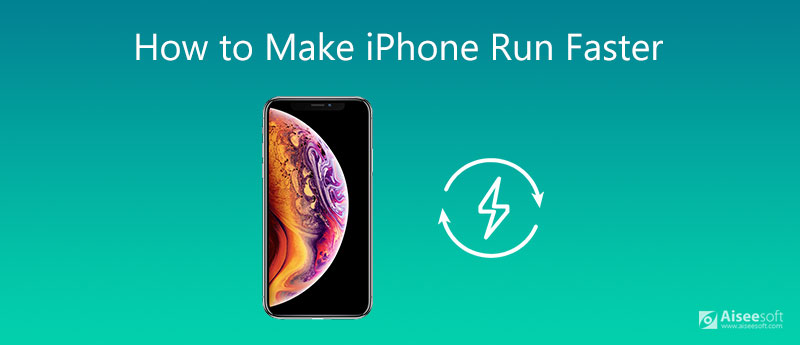
Часть 1. 10 маленьких хитростей, которые сделают ваш iPhone быстрее
Уловка 1. Удалите приложения, занимающие много места
Чем больше раздувается ваш iPhone, тем медленнее он будет работать. Перейти к Настройки> Общие> Хранилище iPhone и удалите некоторые неиспользуемые приложения чтобы сделать iPhone быстрее.
Уловка 2. Избавьтесь от старых фото / видео / музыки
Удаление ненужных медиафайлов - отличный способ ускорить работу телефона. Если на вашем iPhone есть сотни фотографий / видео, попробуйте синхронизировать их с iPhoto на рабочем столе или резервное копирование через iCloud и стереть их с телефона.
Уловка 4. Очистите кеш Safari
Зайдем на Настройки> Safari , и нажмите Очистить историю и веб-сайт Данные для очистки кеша Safari, как вы это делали со своим компьютером, и обеспечения его бесперебойной работы.
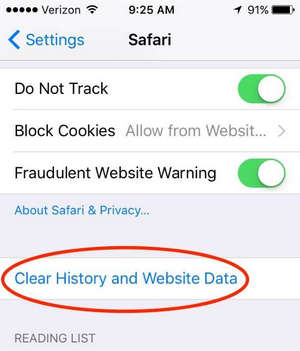
Уловка 5. Отключить фоновое обновление приложения
Есть функция под названием Фон App Обновить в iOS, которая поддерживает фоновую активность для разных приложений. Отключение этой функции наверняка заставит iPhone работать быстрее. Это также может помочь продлить срок службы батареи. Ты можешь пойти в Настройки> Общие> Обновление фонового приложения, и отключите фоновое обновление приложения.
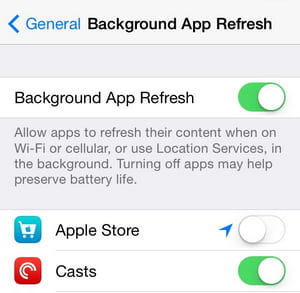
Уловка 6. Уменьшите количество анимации и визуальных эффектов.
Слишком много визуальных эффектов в вашем стареющем телефоне может замедлить работу iPhone. Перейти к Настройки> Доступность, здесь вы можете настраивать и отключать специальные возможности, такие как масштабирование, движение и другие.
Уловка 7. Отключите автоматическое обновление / загрузку приложений.
Постоянное включение автоматических обновлений / загрузок может замедлить работу вашего iPhone, поскольку он может пытаться обновить / загрузить любое приложение в фоновом режиме. Перейти к Настройки> Магазин приложений и отключите автоматические загрузки.
Уловка 8. При необходимости обновите свой iPhone.
Уловка 9. Регулярно перезагружайте iPhone
Люди привыкли бы постоянно оставлять свой телефон включенным, но это полезно перезагрузите ваш iPhone время от времени. Выключение телефона может помочь вашему iPhone избавиться от некоторых ресурсов, которые он мог удерживать, что давило на него.
Уловка 10. Полностью перезагрузите устройство
Если ни один из этих трюков не может сделать iPhone быстрее, вы всегда можете попробовать сбросить ваш iPhone. Это означает, что весь контент на вашем iPhone будет удален, и ваш iPhone будет как новый. Итак, вам нужно сделать резервную копию iPhone перед сбросом.
Часть 2. Расширенное решение для ускорения работы iPhone с помощью простых кликов
Подробные инструкции по очистке вашего iPhone и ускорению его работы
Подключите свой iPhone или другие устройства iOS к компьютеру с помощью кабеля USB. Кран Trust доверять этому компьютеру на вашем iPhone.

Выберите Стереть все данные слева и выберите уровень стирания (Низкий, Средний, Высокий) в соответствии с вашими потребностями.

Enter 0000 и нажмите Стирать для подтверждения стирания. Подождите несколько минут, пока процесс стирания не будет, ваш iPhone отлично ускорится.

Часть 3. Часто задаваемые вопросы о том, как сделать iPhone быстрее
1. Почему iPhone сейчас такой медленный?
Причина, по которой ваш iPhone работает медленно, в основном заключается в том, что на вашем устройстве недостаточно места. Вы можете столкнуться со всевозможными проблемами, такими как отставание iPhone, зависание iPhone и сбои. В этой ситуации вам необходимо очистить место на вашем iPhone.
2. Становятся ли со временем медленнее iPhone?
Абсолютно да. Не только iPhone, но и почти все электронные устройства со временем становятся медленнее. Так что лучше обновить его до нового, когда iPhone не может работать функционально.
3. Будет ли iPhone 5S хорош в 2021 году?
Это зависит от того, как вы его используете. Если вы хорошо с ним обращались или редко пользуетесь устройством, возможно, оно сработает нормально. Но если у вас закончилось место на вашем iPhone, вы можете найти его немного вялым. И здоровье батареи может быть в плохом состоянии.
Заключение
Что вы думаете об этом посте.
Рейтинг: 4.8 / 5 (на основе голосов 220) Подпишитесь на нас в
Как я могу ускорить мой iPad? Вы можете узнать причины, почему iPad работает медленно и как ускорить iPad в этом посте.
Android-устройство работает медленно? Прочтите эту статью и узнайте простые советы по ускорению работы телефона / планшета Android.
Телефон полон ненужных файлов и памяти не хватает? Тогда используйте лучшее приложение для очистки телефона, чтобы очистить ненужные файлы и вирусные атаки, чтобы лучше управлять вашим Android и iPhone.

Очиститель iPhone
iPhone Cleaner может выборочно очищать ненужные данные на вашем устройстве. Вы также можете использовать его, чтобы стереть личные данные и сделать ваш iPhone / iPad / iPod Touch быстрым и безопасным.

Прошивкой называют восстановление или обновление iOS. Перепрошивка необходима для возврата айфона к заводскому состоянию и установке на нем последнего программного обеспечения. Она делается, если:
Важно отличать процессы обновления и восстановления. В первом случае не будет происходить удаления данных пользователя – фотографий, контактов, приложений и т.д. Во втором же все данные будут потеряны, телефон вернется к заводскому состоянию.
Какими способами прошивки телефона можно воспользоваться?
Существует два способа прошивки iPhone:
- перепрошивка телефона с помощью iTunes;
- установка обновлений iOS с помощью Wi-Fi-соединения.
Первый является универсальным, с его помощью можно как восстановить систему, так и обновить её. Программное обеспечение загружается сначала на компьютер через iTunes, а затем устанавливается на телефон. Второй способ заключается лишь в обновлении и подразумевает наличие Wi-Fi.
Не знаете как пользоваться iTunes или слабо представляете на что вообще способен этот медиакомбайн ? Тогда обязательно прочитайте эту статью
Внимание! Никогда не обновляйте устройство с джейлбреком, это может привести к очень печальным последствиям (вечный значок айтюнса на экране). Джейлбрекнутый iPhone лучше всего восстанавливать в режиме DFU.
Так же не следует обновлять или восстанавливать iPhone на официальную прошивку если он залочен. Иначе вы рискуете потерять возможность его разлочки программным способом, так как повышается версия не только iOS-прошивки, но и прошивки самого модема.
Виды перепрошивки
Перепрошивка может быть одного из двух видов – восстановление и обновление.
Также нельзя вернуться с бета-версии прошивки на последнюю официальную.
Подготовка к операции перепрошивки

Прежде чем приступать к процедуре, необходимо подготовиться. Ничего сложного в этом нет, главное четко следовать инструкции и быть внимательным.
В первую очередь необходимо найти прошивку в интернете. Сделать это очень просто. Достаточно вбить в поисковик запрос, и откроется огромное количество сайтов, которые предлагают скачать ОС для айфона. Внимательно следует выбирать версию прошивки, так как она может не соответствовать версии вашего айфона.
Обратите внимание на следующие особенности:
- ОС должна соответствовать вашей модификации айфона (Например, iPhone 5, 5S).
- Выбирайте правильный стандарт связи. Обычно в России используются только айфоны с GSM. Вообще существуют iPhone и со стандартом CDMA, но их легко отличить. В таких девайсах отсутствует разъем под сим-карту, и работать они могут только с одним оператором.
- Обязательно учитывайте модель айфона. Полное название обычно указывается на задней стороне коробки.
Варианты и способы прошивки
Прошивки iPhone – это его программное обеспечение, операционная система, известная под названием iOS. Перепрошивка – это восстановление или обновление системы. В первом случае подразумевается возврат к заводским настройкам с удалением личных данных, во втором – установка новой версии iOS без влияния на пользовательский контент.
Перепрошивка может потребоваться в следующих случаях:
- Сбои в работе iOS.
- Выход новой версии iOS.
- Необходимость полного удаления информации с телефона – например, при передаче устройства другому владельцу.
Существует два метода перепрошивки iPhone: через подключение к iTunes и через Wi-Fi. В iTunes можно выполнить оба варианта прошивки, восстановление и обновление. По Wi-Fi возможен только апгрейд устройства, то есть скачивание и установка обновлений.
Apple не позволяет устанавливать неактуальные версии iOS. Это не мешает умельцам выпускать ПО, которое позволяет понизить версию системы, но чаще всего оно работает только на старых моделях iPhone. Понизить версию iOS на iPhone 6 или 7 невозможно.
Прошивка iPhone через iTunes
Прошивка через RecoveryMode:программный режим прошивки, подобен откату Windows на созданную ранее точку восстановления. Основные системные файлы не затрагиваются, а только происходит восстановление настроек и параметров. В этом режиме на дисплее отображается заначек iTunes и шнурок.

Прошивка iPhone через DFU Mode При режиме DFU экран ничего не демонстрирует, и определить его активность можно только через iTunes. DFU (device firmware update) – особый режим, предназначенный для полной переустановки прошивки вашего устройства. В процессе переустановки через DFU на девайсе выполняется:
- Прошивка загрузчика;
- Старт загрузчика;
- Прошивка всех дополнительных модулей;
- Создание разделов файловой системы;
- Прошивка системных разделов.
Перед тем, как прошить iPhone его нужно вести режим DFU для разных версий iPhone это делается по-разному в данном случаи, посмотрим на примере iPhone 7 а вот инструкция для остальных смартфонов.

Прошивка iPhone через 3uTools

- 3uTools автоматически прошьет ваше устройство. Прошивка займет примерно от 5 до 10 минут.

Аварийный режим (RecoveryMode)
В том случае, если на устройстве имеет место серьезный сбой: автоматическая перезагрузка устройства, невозможность зайти в систему и другие неполадки, которые не дают возможность сделать обновление через ОТА, используют RecoveryMode. Установка ОС с помощью аварийного режима делается таким образом:
Выключите устройство, после чего запустите программу iTunes.



Если оповещение не отобразилось, процедура восстановления несколько усложнится, так как придется проделывать дополнительные шаги.




Дальнейшая переустановка осуществляется автоматически и не требует от пользователя никаких действий. Отследить процесс можно с помощью шкалы, которая находится слева от поискового поля.

После завершения процедуры прошивки необходимо будет отсоединить смартфон от компьютера, зажать клавишу включения, чтобы запустить питание девайса, и обычным нажатием на ту же кнопку включить устройство.
Прошивка iPhone через DFU Mode
Подключаем смартфон к ПК и выключаем его, затем зажимая кнопки Включения и Домой держим 15 секунд. Затем отпускаем кнопку Power продолжая удерживать Home пока iTunes не опознает устройство в режиме DFU.

Далее действуем как в режиме Recovery Mode:
- Выбираем в iTunes свое устройство.
- В меню управления находим восстановить iPhone
- Нажимаем на этот пункт удерживая клавишу Shift (для ОС Windows) или ALT для MAC
- В открывшемся окне выбираем файл с прошивкой открываем его.
- Ждем завершения процесса прошивки.
- Включаем девайс и спокойно пользуемся.
Этот способ подойдет для тех у кого стоит Jailbreak ли же у кого не получается прошить айфон через Recovery Mode.

Пошаговая перепрошивка, если на iPhone есть функция Jailbreak
Чтобы знать как перепрошить айфон 5 s самостоятельно в этом случае, необходимо разобраться, что представляет собой функция Jailbreak. Jailbreak – это операция, открывающая владельцу возможность доступа к файловой системе.
Если на iPhone присутствует Jailbreak или установить систему, используя RecoveryMode не получилось, то следует воспользоваться помощью DFUMode.
Шаг 2: Подключить iPhone к компьютеру посредством кабеля и дождаться синхронизации устройств. При правильной последовательности действий, iTunes проинформирует пользователя о необходимости восстановления iPhone.
Шаг 4: Выбрать требуемую прошивку и запустить её автоматическую установку.
Раздел: Интернет Навигация по записям Фейк – что это такое←→Как удалиться из Инстаграмма
Признаки неполадок с прошивкой
Может случиться так, что неполадки в работе вашего смартфона вызваны причинами, не имеющими отношения к операционной системе. Поэтому, прежде чем приступать к каким-либо действиям, важно убедиться в том, что прошивка повреждена или же полностью вышла из строя. Вот основные признаки этого:
Помимо этого, важно осмотреть устройство на предмет механических повреждений. Особое внимание стоит уделить аккумулятору.
Как быть если не хватает памяти
В случае, если недостаточно свободного места для обновления, на устройстве автоматически временно удаляются загружаемые компоненты установленных программ. Если и после этого места недостаточно, то стоит вручную удалить программы. Такое содержимое как фото, видео, музыка рекомендуем переместить в облачное хранилище iCloud или Google Drive.
Настройка автоматических обновлений
Как выключить автообновление
Стирание данных при помощи iCloud
Очистка Айфона с помощью iCloud происходит удаленно с компьютера или другого устройства. При этом не имеет разницы, какую операционную систему вы применяете. Для процесса необходимо только подключение к интернету. Сама процедура осуществляется в несколько этапов:

Провести процедуру можно даже в том случае, если телефон не подключен к интернету. Запрос станет в очередь и осуществится при подключении к сети. Другими словами, как только телефон выйдет в сеть, процесс начнется автоматически.
Ваш айфон заблокирован? Как прошить в таком случае
В iphone реализована достаточно сильная защита данных его владельца. Установленный пароль может сделать из девайса бесполезный кусок металла в чужих руках. Но как поступить, если владелец сам забыл свой пароль и не может попасть в устройство? Самым неверным способом является неоднократный ввод пароля, так как после пятой попытки наступает блокировка устройства. Попытку можно будет повторить только через 1 минуту. После 7 попытки ждать придется уже 5 минут. В конце концов девайс просто выключится и пароль будет ввести уже невозможно.
Решить проблему можно тремя способами:
Как узнать номер модели
Поиск актуальных прошивок по номеру модели намного удобнее. Посмотреть номер можно так:

Номера устройств могут быть любыми, но должны начинаться с латинской буквы A, после которой идут цифры. Например: a1396, a1457, a1332, a1723, a1455. Чтобы получить список официальных прошивок для iPad 1, 2, 3, Mini, iPhone SE, 4s, 5s, 6s, 7, 8, X и всех остальных существующих моделей, можно указать букву строчной либо заглавной.
Что такое OTA и IPSW
IPSW — это формат архива с компонентами операционной системы, предназначенный для восстановления через кабель с использованием iTunes.
Какие прошивки подписывает Apple
Разработчики перестают подписывать предыдущие обновления с выходом новых версий iOS, iPadOS и tvOS. Поскольку свежие обновления содержат минимум багов и наиболее безопасны, поддерживать все версии не имеет смысла.
Можно ли сбросить настройки Айфона без обновления операционной системы?
Когда речь идёт о восстановлении Айфона 6 с помощью программы iTunes, то в результате процедуры владелец получает телефон с последним изданием прошивки iOS. Таким образом, происходит полное обновление встроенного софта, что далеко не всегда необходимо пользователям устройства. Например, перепрошивка ранее залоченного под конкретного оператора мобильной связи телефона приведёт к потере разблокировки. Устройство перестанет работать со всеми SIM-картами.
Рекомендации по прошивке iPhone
Многие проблемы возникающие со смартфонами имеют программную основу. И в таких случаях, ремонт не требует физического вмешательства в устройство. Можно восстановить работоспособность телефона путем обновления его внутреннего программного обеспечения. А именно прошивкой. На курсах bga пайки, в bgacenter, Вы научитесь как правильно прошить телефон.
Читайте также:


